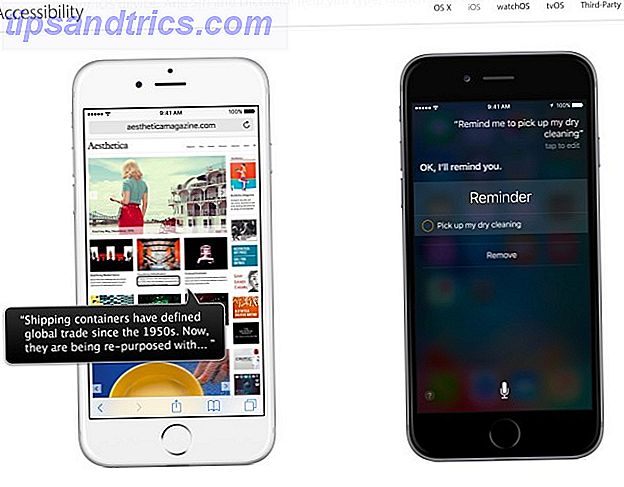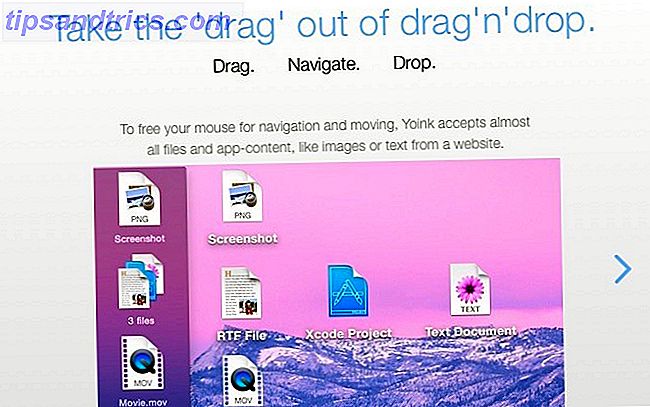Windows 10 kommer i forskjellige utgaver Den Ultimate Windows 10 Activation & License FAQ Den Ultimate Windows 10 Activation & License FAQ En av de store forvirringene rundt Windows 10 gjelder lisensiering og aktivering. Denne FAQ-filen vil gi litt lys, forklare hva som er endret med Windows 10 versjon 1511 (Fall Update), og oversette aktiveringsrelaterte feilkoder. Les mer, hver med et litt annet funksjonssett. Hvis du har brukt Windows 10 hjemme, kjører du sannsynligvis den riktige navnet Home Edition. Hvis du vil oppgradere til Professional-utgaven, for eksempel for å kunne utsette Windows 10-oppdateringer Slik administrerer du Windows Update i Windows 10 Slik administrerer du Windows Update i Windows 10 For kontrollfreak er Windows Update et mareritt. Det fungerer i bakgrunnen, og holder systemet trygt og løper jevnt. Vi viser deg hvordan det fungerer og hva du kan tilpasse. Les mer du har flere alternativer.
Vi gir en kort sammenligning av Home og Pro-utgavene til Windows 10, før du tilbyr opp tre strategier for å oppgradere fra tidligere til sistnevnte.
Hvis du tenker på å oppgradere din versjon eller allerede har gjort det, må du dele tankene dine i kommentarfeltet nedenfor.
Hjem vs. Pro
Alt som Home-versjonen tilbyr, finnes i Pro. Som sådan, du mister ikke på noen funksjon ved å endre versjoner - det er bare en oppgradering. Pro tilbyr en rekke ekstra funksjoner når det gjelder områder som sikkerhet og kontroll av oppdateringer. La oss se på noen få.
Windows 10 har tvunget oppdateringer Fordeler og ulemper med tvunget oppdateringer i Windows 10 Fordeler og ulemper med tvunget oppdateringer i Windows 10 Oppdateringer vil endres i Windows 10. Nå kan du velge og velge. Windows 10 vil imidlertid tvinge oppdateringer på deg. Det har fordeler, som forbedret sikkerhet, men det kan også gå galt. Hva mer ... Les mer, noe som betyr at du ikke får et valg i hvilke oppdateringer du får, eller når du mottar dem. Hjemmedatabrukere får ingen spillerom med dette, men de på Pro har muligheten til å velge inn i bransjen. Dette betyr at oppdateringene bare vil bli presset gjennom når de har blitt prøvd av hjemmebrukere og anses pålitelige nok til å gå ut til det mer sensitive forretningsmarkedet.
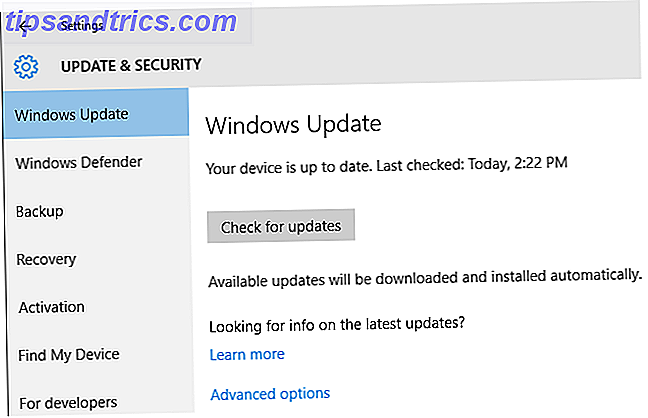
BitLocker er en annen funksjon som Pro-brukere får. Dette lar deg kryptere interne og eksterne stasjoner 10 Enkle Windows-triks Du savner deg ut på 10 enkle Windows-triks Du savner deg Du bruker datamaskinens daglige ut-dag. Du bør ikke kaste bort tid! Det er mye mer til Windows enn først møter øyet, og vi er her for å vise deg sitt fulle potensiale. Les mer, pluss opprette krypterte containerfiler. Datasikkerhet er enormt viktig, og kryptering er en svært verdifull prosess for å holde filene dine trygge. Selv om det er mange tredjeparts kryptering verktøy, er TrueCrypt Is Dead: 4 Disk Encryption Alternativer for Windows TrueCrypt er Dead: 4 Disk Encryption Alternativer for Windows TrueCrypt er ikke mer, men heldigvis finnes det andre nyttige krypteringsprogrammer. Selv om de kanskje ikke er nøyaktige erstatninger, bør de dekke dine behov. Les mer tilgjengelig, det er flott å ha en innebygd til Windows.
En tredje, men ikke endelig, funksjon som Pro tilbyr, er muligheten til å lage virtuelle maskiner. Overfør til Linux uten å forlate Windows bak med en virtuell maskinkonvertering. Overfør til Linux uten å forlate Windows bak med en virtuell maskinkonvertering. Du kan få det beste fra begge verdener. : Slå sammen Linux med Windows-oppsettet. Vi viser deg hvordan du importerer ditt komplette Windows-system til en virtuell maskin som kjører i Linux. Les mer . Dette håndteres gjennom et verktøy som heter Hyper-V. Med virtuelle maskiner kan du etterligne andre operativsystemer innenfor din eksisterende, noe som er flott for å kjøre programvare som ikke er tilgjengelig på hovedoperativsystemet og for testing.
Oppgradering av Windows 10-utgaven
Før du vurderer å oppgradere, vil du kanskje finne ut hvilken utgave av Windows 10 du kjører i utgangspunktet. Trykk på Windows-tasten + I for å starte Innstillinger-menyen, og gå deretter til System> Om og kontroller hva det står under Utgave .
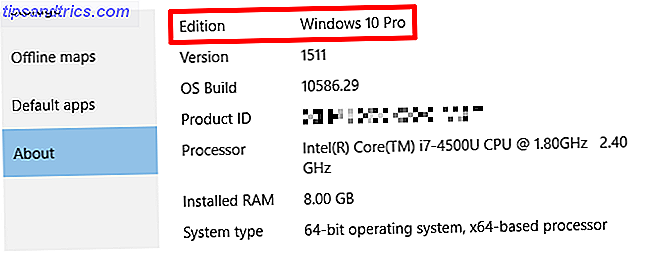
Hvis systemet ditt sjekker avslører hva du allerede visste, at du er hjemme-utgaven, og hvis du vil oppgradere, er det tre måter du kan gå om.
Metode 1: Kjøper oppgraderingen
Først trykker du på Windows-tasten + I for å åpne Innstillinger-menyen. Klikk deretter Oppdater og sikkerhet, og velg Aktivering fra venstre navigasjon. Klikk nå Gå til butikk .
Et nytt vindu åpnes som gir deg en kort oversikt over funksjonene som Pro-versjonen gir deg over Hjem. Siden du ikke eier en kopi av Pro, må du betale for oppgraderingen. For å starte prosessen, klikk prisen i den blå knappen (f.eks. $ 99).
Brukerkontokontroll kan åpnes på dette tidspunktet og spørre om du vil kjøre Endre produktnøkkelappen . Klikk Ja .
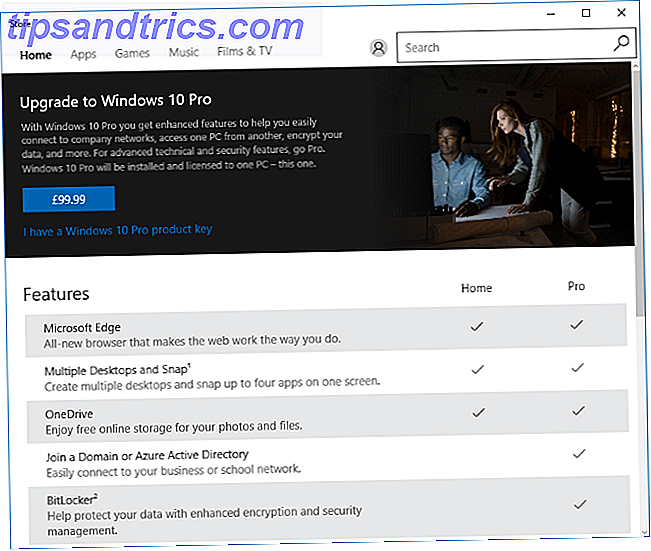
Skriv inn passordet til din Microsoft-konto og klikk på Logg inn . En boks vil åpne som vil advare deg om at kjøpet er øyeblikkelig og ikke underlagt noen "avkjølingsperiode".
Hvis du ikke har brukt butikken tidligere, klikker du på Start! Legg til en måte å betale. å bruke et kredittkort eller din PayPal-konto for kjøpet.
Når du er klar, klikker du på Kjøp . Systemet ditt vil begynne å laste ned den nødvendige oppdateringen, og din eksisterende Home License-nøkkel vil automatisk bli en Pro One.
Metode 2: Eksisterende produktnøkkel
Hvis du allerede har en Pro lisensnøkkel, er det veldig enkelt å oppgradere. Først trykker du på Windows-tasten + I for å åpne Innstillinger-menyen. Slik styrer du Windows 10: Innstillingsveiledningen Slik styrer du Windows 10: Innstillingsveiledningen Windows-kontrollpanelet er på vei ut. Dens erstatning, Innstillinger-appen, har mottatt en betydelig oppgradering i Windows 10. Vi vil avsløre alle hemmeligheter for deg. Les mer . Deretter velger du Oppdater og sikkerhet, etterfulgt av Aktivering fra venstre navigasjon. Klikk nå Endre produktnøkkel .
Avhengig av systeminnstillingene, kan brukerkontokontroll spørre om du vil kjøre endringsproduktnøkkelappen . Klikk Ja hvis dette skjer.
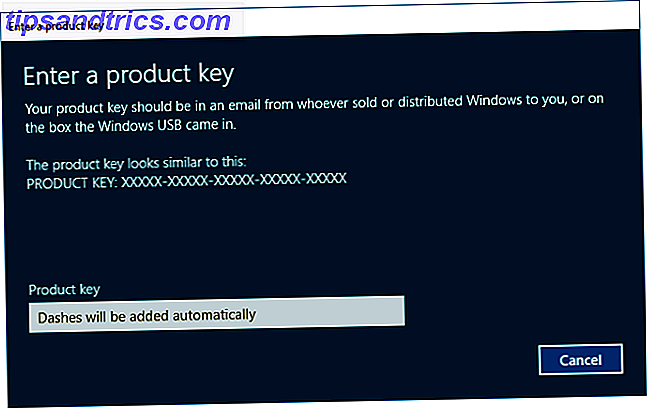
Et vindu åpnes der du kan skrive inn Pro-produktnøkkelen. Skriv det uten bindestreker fordi de blir lagt til automatisk. Når du har tastet koden din, blir den bekreftet for ektheten.
Når det er fullført, vises en ny melding som minner deg om å lagre arbeidet ditt og lukke alle apper før oppgraderingen. Når du er klar til å begynne, klikker du på Start oppgradering . Systemet laster ned Pro-oppdateringen, og bruker deretter det, der det vil starte opp et par ganger.
Metode 3: Media Creation Tool
Hvis du vil utføre en ny installasjon av Windows 10, er det enkelt å gjøre det ved å bruke Media Creation Tool. Problemet er at dette verktøyet automatisk oppdager din eksisterende Windows-utgave og bruker det. Så hvis du er hjemme, kan du ikke oppgradere til Pro under prosessen. Imidlertid har i Windows funnet en løsning.
Først opprett en oppstartbar USB av Windows 10 ved å følge instruksjonene i vår Få Windows 10-guide Gjør i dag lanseringsdagen din: Få Windows 10 nå! Gjør i dag lanseringsdagen din: Få Windows 10 nå! Du er ivrig etter å installere Windows 10. Dessverre savnet du Insider Preview og nå tar det en stund før oppgraderingen blir rullet ut til deg. Slik får du Windows 10 nå! Les mer . Når du er ferdig, naviger til denne PCen (gjør et systemssøk etter det hvis det er nødvendig) og åpne USB-stasjonen.
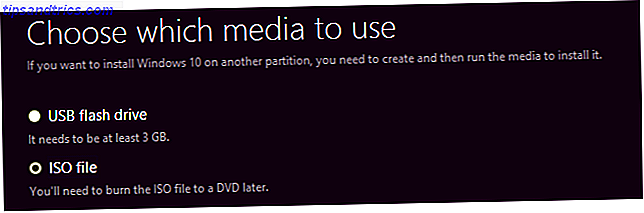
Det neste trinnet er å laste ned en config-fil som Into Windows har opprettet. Vær oppmerksom på at vi ikke tar ansvar for filer lastet ned fra eksterne kilder. Trekk ut zip og flytt ei.cfg-filen til kildemappen på USB.
Start nå på USB og følg installasjonsprosessen gjennom. Du finner at du nå kan velge nøyaktig hvilken versjon av Windows 10 du vil ha - i dette tilfellet Pro.
Bli en proff
Hvis funksjonene til Pro tiltrekker deg til det, ikke frykt med oppgraderingsprosessen - forhåpentligvis kan du se hvor enkelt det er å utføre. I tillegg vil det ikke ta mye tid heller, så du vil være tilbake oppe med andre funksjoner som BitLocker og Hyper-V på kort tid.
Hvis du ikke for øyeblikket har Windows 10 og ikke er kvalifisert for den gratis oppgraderingen, vil Windows 10 Upgrade - Free ikke bety at det ikke koster noe. Windows 10 Upgrade - gratis betyr ikke det vil ikke koste Alt Det er en fangst til den gratis Windows 10-oppgraderingen. Microsoft forstår sitt publikum altfor godt; de er mer sannsynlig å betale for kontrollfriheten, i stedet for ekstra funksjoner. Les mer, det er billigere å kjøpe Windows 10 Pro direkte enn det er å kjøpe hjem og deretter gå gjennom oppgraderingsprosessen.
Har du oppdatert Windows-PCen din fra Home til Pro? Hvilke funksjoner av Pro liker du mest?